プレイグラウンドにカスタムフレームワークのインポート
独自の共有フレームワークで、あなたのプレイグラウンドでの体験として、public の実体にアクセスします
手順
- Xcode で、プレイグラウンドを含むワークスペースを開きます。
- Xcode で、[ファイル(File)] > [WorkspaceName にファイルを追加] を選択し、フレームワークのプロジェクトファイルを選択します。
- エディタ内のプレイグラウンドファイルを開き、import 文を使用してカスタムフレームワークをインポートします。
プレイグラウンドが、ワークスペースファイルではないプロジェクトに既にある場合は、[ファイル(File)] > [ワークスペースとして保存(Save As Workspace)] を選択してプロジェクトをワークスペースに変換します。
まだプレイグラウンドがない場合は、ワークスペースを作成し、そのワークスペースにプレイグラウンドを追加します。詳細については、ワークスペースの作成 を参照してください。
コマンド名は、ワークスペースの名前によって変化します。例えば、下の図は、フレームワーク MySharedFramework.project を PlaygroundWithFramework.workspace に追加した所を示しています。コマンド名は、"PlaygroundWithFramework にファイルを追加" になります。
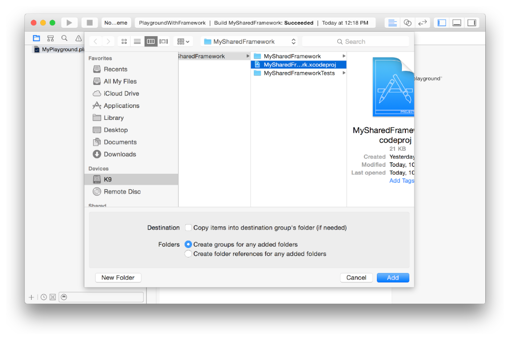
他の選択
ワークスペース内のプロジェクトナビゲータに Finder でフレームワークプロジェクトをドラッグします。
例えば、下の図は、MySharedFramework をインポートした後、使用している所を示しています。定数 aHello は MyHello のインスタンスであり、フレームワークからの public クラスのインスタンスです。それは MyHello クラスの public メソッドであるため、プレイグラウンドは aHello に secretString を送ることができます。
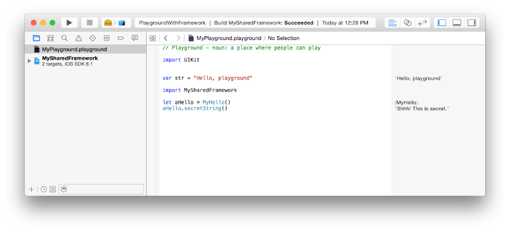
- フレームワークはプレイグラウンドと同じワークスペースにある。詳細については、プロジェクトに既存のフレームワークの追加 を参照してください。
- フレームワークは、すでに構築されている。詳細については、あなたのコードのビルドと実行 を参照して下さい。
- iOS のフレームワークの場合は、64 ビットの実行環境目的先のためにビルドされている。詳細については、64 ビットの Cocoa Touch アプリについて を参照してください。
- ワークスペースは、ターゲットをビルドする少なくとも1つのアクティブなスキームを含む。詳細については、Xcode スキーム を参照してください。
- Objective-C のフレームワークの場合は、[定義モジュール(Defines Module)] ビルド設定を[はい(Yes)] に設定します。詳細については、外部フレームワークのインポートを参照してください。
Swift のフレームワークで要素へのアクセス
Swift フレームワークはモジュールの他の型であり、public の実体を制御するためのにアクセスレベルを使用します。フレームワークの実体をフレームワークの外で使用できるようにするには、アクセスレベルを public に設定します。Objective-C のフレームワークとは異なり、Swift のフレームワークは、public な Swift の実体を識別するために (.h) インクルードファイルを使用しません。
例えば、フレームワーク MySharedFramework が MyHello クラスを指定するファイル MyHello.swift を有します。以下のコードは、クラスと secretString メソッドを public に設定します。tooSecretToGiveAccess メソッドは、public に設定されません。フレームワークをインポートする全てのプロジェクトは、アクセス方法を与える tooSecretToGiveAccess へではなく MyHello クラスと secretString メソッドにアクセス権があります。
import Foundation
public class MyHello: NSObject {
public func secretString() -> NSString {
return "Shhh! This is secret."
}
func tooSecretToGiveAccess() {
// Do something really secret here
}
}
Swift モジュールやアクセス制御の詳細については、アクセス制御 を参照してください。